
Jeśli masz dziesiątki otwartych kart w Safari na iPhone lub iPad i trzeba szybko usunąć je, to może być uciążliwe „X” je jeden na raz. Na szczęście, istnieją dwa sposoby, aby zamknąć wszystkie swoje zakładki Safari naraz, a oni również pracować w trybie przeglądania prywatnego. Oto jak.
Po pierwsze, otwarte „Safari” na iPhonie lub iPadzie. Podczas gdy na dowolnej stronie, zlokalizuj przycisk przełącznika kartę, która wygląda jak dwóch nakładających się kwadratów. Na iPadzie, znajdziesz go w prawym górnym rogu ekranu.
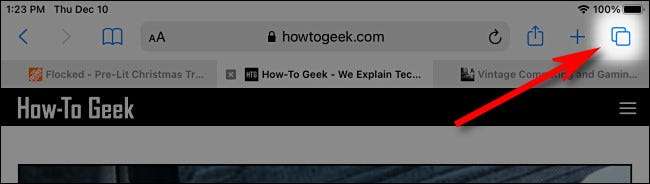
Na iPhone, to w prawym dolnym rogu ekranu.

Umieść palec na przycisku przełącznika kart i przytrzymaj go przez chwilę, preforming „długi prasy.” W menu, które się pojawi, wybierz „Zamknij wszystkie karty.” (Nie będzie liczba w wyborze, który informuje o liczbie otwartych kart).
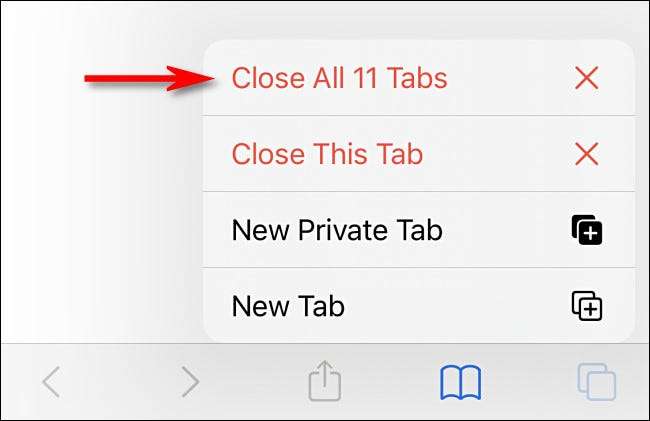
Gdy Safari prosi o potwierdzenie z innego pop-up, wybierz „Zamknij wszystkie karty” ponownie. Po tym wszystkim zakładek przeglądarki zostanie zamknięte.
Jak zamknąć wszystkie Safari Tabs na ekranie Tab Switcher
Jest jeszcze inny sposób na szybkie zamknięcie wszystkich kart w Safari na iPhone i iPad. Po pierwsze, otwarte „Safari”, a następnie dotknij przycisku przełącznika TAB raz.

Na ekranie przełącznika zakładce zlokalizuj przycisk „Gotowe”, który znajduje się w prawym górnym rogu ekranu na iPada oraz w prawym dolnym rogu ekranu na iPhone.
Długo nacisnąć przycisk „Gotowe” przycisk-miejsce i przytrzymaj palec tam przez chwilę, dopóki pojawi się pop-up.
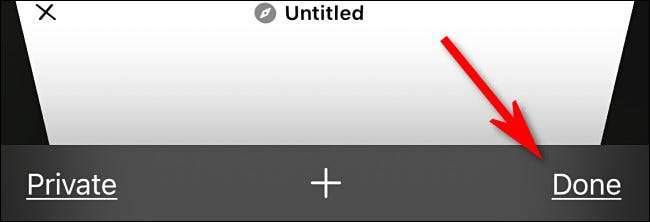
W pop-up, wybierz „Zamknij wszystkie karty.” Dokładna nazwa akcji pop-up będzie się zmieniać, w zależności od liczby kart masz otwarte.
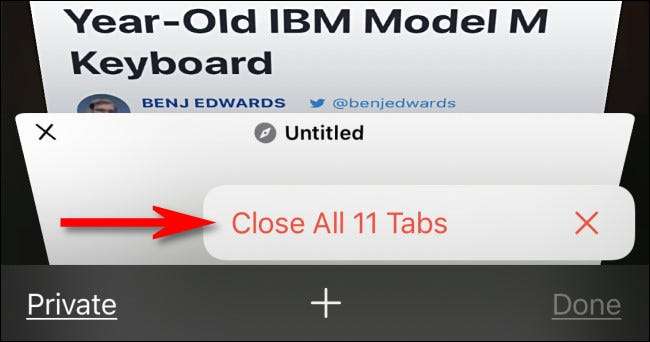
Safari poprosi, aby potwierdzić zamknięcie wszystkich kart z innego komunikatu podręcznego. Wybierz „Zamknij wszystkie karty” ponownie. Następnie wszystkie swoje zakładki Safari zostanie zamknięta natychmiast. Taka sama akcja działa w trybie przeglądania prywatnego. Dość wygodne!
Jak Reopen Ostatnio zamknięte karty
Jeśli przypadkowo zamknięte wszystkie karty i chciałby je odzyskać, można odzyskać je jeden na raz, tak długo, jak nie jesteś w tryb przeglądania prywatnego . Wystarczy dotknąć przycisk przełącznika kartę, a następnie długo nacisnąć przycisk „+” aż pojawi się lista „a ostatnio zamkniętych kart” . Stamtąd można dotknąć pozycji na liście, aby otworzyć je ponownie w Safari. Powodzenia!
ZWIĄZANE Z: Jak ponownie otworzyć zamknięte karty na iPhone lub iPad







